Rimozione del malware Guerilla dal tuo dispositivo Android
TrojanConosciuto anche come: Guerilla virus
Ottieni una scansione gratuita e controlla se il tuo computer è infetto.
RIMUOVILO SUBITOPer utilizzare tutte le funzionalità, è necessario acquistare una licenza per Combo Cleaner. Hai a disposizione 7 giorni di prova gratuita. Combo Cleaner è di proprietà ed è gestito da RCS LT, società madre di PCRisk.
Che tipo di malware è Guerilla?
Guerilla è il nome di un malware che prende di mira i dispositivi Android. Le versioni precedenti di questo software dannoso operavano prevalentemente come adware. Nello specifico, il programma spingeva a fare clic furtivamente sugli annunci pubblicitari, generando così entrate per i suoi sviluppatori tramite programmi di affiliazione e meccanismi simili.
Ultimamente, Guerilla si è espanso per includere capacità di furto (stealer) e backdoor/loader. L'aspetto più allarmante di questa nuova attività è che questo malware arriva preinstallato sui dispositivi Android.
Al momento in cui scriviamo, l'esatta catena di distribuzione dei dispositivi infetti è incerta. Il numero di macchine compromesse potrebbe superare i nove milioni e spaziare dagli smartphone agli smartwatch Android. L'attività è globale, con i paesi più colpiti tra cui Stati Uniti, Messico, Indonesia, Tailandia e Russia.
Le prove collegano il malware Guerilla con un attore di minacce soprannominato Lemon Group (attualmente ribattezzato "Durian Cloud SMS"). Questo gruppo è collegato a una varietà di attività relative alla pubblicità e al marketing.
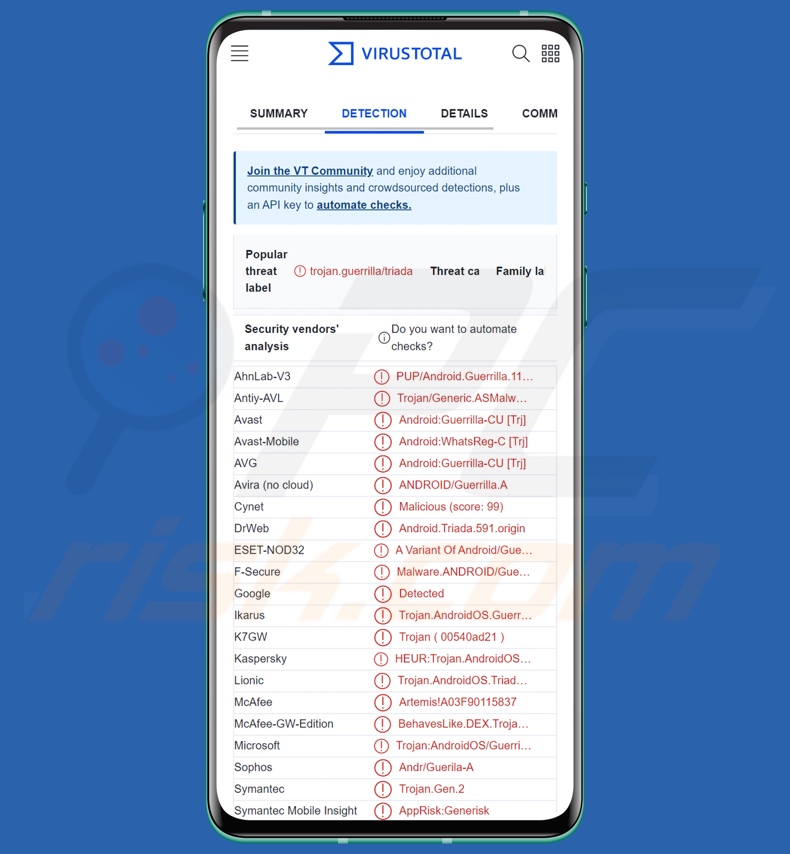
Panoramica del malware Guerilla
Il malware Guerilla è stato rilevato su ROM (memorie di sola lettura) che erano state manomesse su vari dispositivi Android e basati su Android. Secondo quanto riferito, milioni di smartphone, smart TV, TV box, sistemi di intrattenimento, smartwatch e altri dispositivi Android sono stati pre-infettati dal malware Guerilla.
Lemon Group, l'autore della minaccia associato a questo software dannoso, ha legami con un'azienda che produce componenti per Android Auto, un'applicazione utilizzata in cruscotti e unità di intrattenimento. Sebbene al momento in cui scriviamo non ci siano stati rilevamenti di Guerilla su detti sistemi di auto, la possibilità non è improbabile.
Come accennato in precedenza, le prime scoperte di questo malware hanno rivelato che opera principalmente come adware con funzioni simili a quelle del malware Android Clicker. Tuttavia, queste varianti Guerilla preinstallate sono molto più versatili.
Per fornire una panoramica delle ultime funzionalità del malware, ora prende di mira i cookie di Internet, in particolare quelli associati a Facebook. L'attenzione su questa piattaforma di social networking non si limita ai cookie, poiché Guerilla cerca di acquisire le credenziali di accesso delle vittime, i dati del profilo, gli elenchi di amici e altre informazioni private.
Il programma prende di mira anche le sessioni di WhatsApp e può manipolare i messaggi su questo messenger (ad esempio, inviare, eliminare, ecc.). Gli account Facebook e WhatsApp dirottati vengono quindi utilizzati per scopi pubblicitari/di marketing, poiché mentre Guerilla non opera più esclusivamente come adware, i suoi usi in ambiti correlati sono altrettanto vivaci.
Per approfondire le sue attuali funzionalità software supportate dalla pubblicità, oltre a una funzione di clic invisibile sugli annunci, il malware può visualizzare annunci intrusivi su app ufficiali e autentiche al momento del loro lancio.
Inoltre, Guerilla dispone di funzionalità relative agli SMS, che utilizza per intercettare le OTP (Password una tantum) utilizzate da Facebook, WhatsApp, JingDong, Line, Tencent QQ, Tinder e altre app/servizi.
Inoltre, Guerilla può eliminare le applicazioni esistenti e scaricare/installare componenti o programmi dannosi aggiuntivi. Quest'ultimo significa che questo software può essere utilizzato per causare infezioni a catena.
In teoria, i programmi con tali funzionalità backdoor/loader sono in grado di infiltrarsi in quasi tutti i tipi di malware in un sistema (ad esempio, trojan, ransomware, ecc.). Tuttavia, in realtà, questi programmi tendono a funzionare entro determinate specifiche.
È opportuno ricordare che gli sviluppatori di malware spesso migliorano il loro software; quindi, le future iterazioni del malware Guerilla potrebbero avere funzionalità aggiuntive/altre.
Riassumendo, la presenza di software come Guerilla sui dispositivi può provocare più infezioni del sistema, gravi problemi di privacy, perdite finanziarie e furto di identità.
| Nome | Guerilla virus |
| Tipologia di minacccia | Malware Android, applicazione dannosa, adware. |
| Nomi rilevati | Avast-Mobile (Android:WhatsReg-C [Trj]), DrWeb (Android.Triada.591.origin), ESET-NOD32 (Una Variante Di Android/Guerrilla.AO), Kaspersky (HEUR:Trojan.AndroidOS.Triada.er), Elenco Completo (VirusTotal) |
| Sintomi | Il dispositivo funziona lentamente, le impostazioni di sistema vengono modificate senza l'autorizzazione dell'utente, vengono visualizzate applicazioni discutibili, l'utilizzo dei dati e della batteria aumenta in modo significativo, i browser reindirizzano a siti Web discutibili, vengono fornite pubblicità intrusive. |
| Metodi distributivi | Allegati email infetti, pubblicità online dannose, social engineering, applicazioni ingannevoli, siti web truffaldini. |
| Danni | Furto di informazioni personali (messaggi privati, login/password, ecc.), riduzione delle prestazioni del dispositivo, rapido esaurimento della batteria, riduzione della velocità di Internet, ingenti perdite di dati, perdite monetarie, furto di identità (le app dannose potrebbero abusare delle app di comunicazione). |
| Rimozione del Malware (Android) | Per eliminare le infezioni da malware, i nostri ricercatori di sicurezza consigliano di scansionare il tuo dispositivo Android con un software anti-malware legittimo. Consigliamo Avast, Bitdefender, ESET o Malwarebytes. |
Esempi di adware e malware incentrati su Android
Abbiamo analizzato numerosi programmi dannosi specifici per Android; Mobile apps Group adware e HiddenAds sono solo un paio di esempi di adware che prendono di mira questi dispositivi, mentre Pekka, FluHorse, BouldSpy, e Fleckpe sono solo alcuni dei nostri articoli più recenti sul malware Android.
Il software dannoso può avere un'ampia varietà di funzionalità, che possono essere in varie combinazioni. Tuttavia, indipendentemente dal fatto che un programma dannoso visualizzi annunci o rubi dati, la sua presenza su un sistema minaccia l'integrità del dispositivo e la sicurezza dell'utente. Pertanto, consigliamo vivamente di rimuovere tutte le minacce immediatamente dopo il rilevamento.
In che modo Guerilla si è infiltrato nel mio dispositivo?
In passato, Guerilla era attivamente diffuso sotto le sembianze di normali applicazioni tramite Google Play Store. Tuttavia, le app dannose note sono state rimosse da tempo.
Le versioni più recenti di questo malware sono arrivate preinstallate su vari dispositivi Android, ma l'origine esatta e la distribuzione delle macchine/componenti infetti sono attualmente sconosciute. È pertinente menzionare che non è improbabile che i vecchi metodi di proliferazione (ad esempio Google Play) e quelli nuovi vengano utilizzati per Guerilla.
In generale, il software dannoso viene diffuso principalmente utilizzando tattiche di phishing e social engineering. Il malware è spesso camuffato o fornito in bundle con normali programmi/media.
Le tecniche di distribuzione più utilizzate includono: download drive-by (furtivi/ingannevoli), allegati dannosi e collegamenti nella posta indesiderata (ad esempio, e-mail, PM/DM, SMS, ecc.), truffe online, malvertising, canali di download dubbi (ad esempio , siti di file hosting gratuiti e freeware, reti di condivisione P2P, ecc.), software piratato e strumenti di attivazione di programmi illegali ("crack") e falsi aggiornamenti.
Inoltre, alcuni programmi dannosi possono auto-diffondersi attraverso reti locali e dispositivi di archiviazione rimovibili (ad esempio dischi rigidi esterni, unità flash USB, ecc.).
Come evitare l'installazione di malware?
Consigliamo vivamente di ricercare il software leggendo termini e recensioni di esperti/utenti, controllando le autorizzazioni necessarie, verificando la legittimità dello sviluppatore, ecc. Inoltre, tutti i download devono essere eseguiti da fonti ufficiali e verificate. È essenziale attivare e aggiornare il software utilizzando funzioni/strumenti legittimi, in quanto quelli ottenuti da terze parti possono contenere malware.
Un'altra raccomandazione è di fare attenzione alle e-mail in arrivo, ai DM/PM, agli SMS e ad altri messaggi. Sconsigliamo di aprire allegati o collegamenti presenti in messaggi sospetti/irrilevanti, in quanto possono essere infettivi. La stessa vigilanza deve essere estesa alla navigazione poiché i contenuti online falsi e dannosi di solito appaiono innocui.
Dobbiamo sottolineare che avere un antivirus affidabile installato e mantenuto aggiornato è fondamentale per la sicurezza del dispositivo/utente. I programmi di sicurezza devono essere utilizzati per eseguire scansioni regolari del sistema e per rimuovere le minacce rilevate.
Menu rapido:
- Introduzione
- Come eliminare la cronologia di navigazione dal browser web Chrome?
- Come disabilitare le notifiche del browser nel browser web Chrome?
- Come reimpostare il browser web Chrome?
- Come eliminare la cronologia di navigazione dal browser Web Firefox?
- Come disabilitare le notifiche del browser nel browser Web Firefox?
- Come reimpostare il browser Web Firefox?
- Come disinstallare applicazioni potenzialmente indesiderate e/o dannose?
- Come avviare il dispositivo Android in "Modalità provvisoria"?
- Come controllare l'utilizzo della batteria di varie applicazioni?
- Come controllare l'utilizzo dei dati di varie applicazioni?
- Come installare gli ultimi aggiornamenti software?
- Come ripristinare il sistema allo stato predefinito?
- Come disabilitare le applicazioni con privilegi di amministratore?
Elimina la cronologia di navigazione dal browser web Chrome:

Tocca il pulsante "Menu" (tre punti nell'angolo in alto a destra dello schermo) e seleziona "Cronologia" nel menu a discesa aperto.

Tocca "Cancella dati di navigazione", seleziona la scheda "AVANZATO", scegli l'intervallo di tempo e i tipi di dati che desideri eliminare e tocca "Cancella dati".
Disabilita le notifiche del browser nel browser web Chrome:

Tocca il pulsante "Menu" (tre punti nell'angolo in alto a destra dello schermo) e seleziona "Impostazioni" nel menu a discesa aperto.

Scorri verso il basso fino a visualizzare l'opzione "Impostazioni sito" e toccala. Scorri verso il basso fino a visualizzare l'opzione "Notifiche" e toccala.

Trova i siti Web che forniscono notifiche del browser, toccali e fai clic su "Cancella e ripristina". Ciò rimuoverà le autorizzazioni concesse a questi siti Web per fornire notifiche, tuttavia, se visiti di nuovo lo stesso sito, potrebbe richiedere nuovamente l'autorizzazione.
Puoi scegliere se concedere o meno questi permessi (se scegli di rifiutare, il sito andrà nella sezione "Bloccato" e non chiederà più il permesso).
Ripristina il browser web Chrome:

Vai su "Impostazioni", scorri verso il basso fino a visualizzare "App" e toccalo.

Scorri verso il basso fino a trovare l'applicazione "Chrome", selezionala e tocca l'opzione "Archiviazione".

Tocca "GESTISCI MEMORIZZAZIONE", quindi "CANCELLA TUTTI I DATI" e conferma l'azione toccando "OK". Tieni presente che il ripristino del browser eliminerà tutti i dati memorizzati all'interno. Pertanto, tutti gli accessi/password salvati, la cronologia di navigazione, le impostazioni non predefinite e altri dati verranno eliminati. Dovrai anche accedere nuovamente a tutti i siti web.
Elimina la cronologia di navigazione dal browser web Firefox:

Tocca il pulsante "Menu" (tre punti nell'angolo in alto a destra dello schermo) e seleziona "Cronologia" nel menu a discesa aperto.

Scorri verso il basso fino a visualizzare "Cancella dati privati" e toccalo. Seleziona i tipi di dati che desideri rimuovere e tocca "CANCELLA DATI".
Disabilita le notifiche del browser nel browser web Firefox:

Visita il sito Web che fornisce le notifiche del browser, tocca l'icona visualizzata a sinistra della barra degli URL (l'icona non sarà necessariamente un "Blocco") e seleziona "Modifica impostazioni sito".

Nel pop-up aperto, attiva l'opzione "Notifiche" e tocca "CANCELLA".
Ripristina il browser web Firefox:

Vai su "Impostazioni", scorri verso il basso fino a visualizzare "App" e toccalo.

Scorri verso il basso fino a trovare l'applicazione "Firefox", selezionala e tocca l'opzione "Archiviazione".

Tocca "CANCELLA DATI" e conferma l'azione toccando "ELIMINA". Tieni presente che il ripristino del browser eliminerà tutti i dati memorizzati all'interno. Pertanto, tutti gli accessi/password salvati, la cronologia di navigazione, le impostazioni non predefinite e altri dati verranno eliminati. Dovrai anche accedere nuovamente a tutti i siti web.
Disinstalla applicazioni potenzialmente indesiderate e/o dannose:

Vai su "Impostazioni", scorri verso il basso fino a visualizzare "App" e toccalo.

Scorri verso il basso finché non vedi un'applicazione potenzialmente indesiderata e/o dannosa, selezionala e tocca "Disinstalla". Se, per qualche motivo, non riesci a rimuovere l'app selezionata (ad esempio, ti viene richiesto con un messaggio di errore), dovresti provare a utilizzare la "Modalità provvisoria".
Avvia il dispositivo Android in "Modalità provvisoria":
La "Modalità provvisoria" nel sistema operativo Android disabilita temporaneamente l'esecuzione di tutte le applicazioni di terze parti. L'utilizzo di questa modalità è un buon modo per diagnosticare e risolvere vari problemi (ad esempio, rimuovere le applicazioni dannose che ti impediscono di farlo quando il dispositivo è in esecuzione "normalmente").

Premi il pulsante "Power" e tienilo premuto finché non vedi la schermata "Spegni". Tocca l'icona "Spegni" e tienila premuta. Dopo pochi secondi apparirà l'opzione "Modalità provvisoria" e potrai eseguirla riavviando il dispositivo.
Controllare l'utilizzo della batteria di varie applicazioni:

Vai su "Impostazioni", scorri verso il basso fino a visualizzare "Manutenzione dispositivo" e toccalo.

Tocca "Batteria" e controlla l'utilizzo di ciascuna applicazione. Le applicazioni legittime/autentiche sono progettate per utilizzare la minor quantità di energia possibile per fornire la migliore esperienza utente e risparmiare energia. Pertanto, un utilizzo elevato della batteria potrebbe indicare che l'applicazione è dannosa.
Controlla l'utilizzo dei dati di varie applicazioni:

Vai su "Impostazioni", scorri verso il basso fino a visualizzare "Connessioni" e toccalo.

Scorri verso il basso fino a visualizzare "Utilizzo dati" e seleziona questa opzione. Come per la batteria, le applicazioni legittime/autentiche sono progettate per ridurre il più possibile l'utilizzo dei dati. Pertanto, un utilizzo significativo dei dati potrebbe indicare la presenza di un'applicazione dannosa.
Tieni presente che alcune applicazioni dannose potrebbero essere progettate per funzionare solo quando il dispositivo è connesso a una rete wireless. Per questo motivo, dovresti controllare l'utilizzo dei dati sia mobile che Wi-Fi.

Se trovi un'applicazione che utilizza dati significativi anche se non la usi mai, ti consigliamo vivamente di disinstallarla immediatamente.
Installa gli ultimi aggiornamenti software:
Mantenere aggiornato il software è una buona pratica per la sicurezza del dispositivo. I produttori di dispositivi rilasciano continuamente varie patch di sicurezza e aggiornamenti Android per correggere errori e bug, che possono essere abusati dai criminali informatici. Un sistema obsoleto è molto più vulnerabile, quindi dovresti sempre assicurarti che il software del tuo dispositivo sia aggiornato.

Vai su "Impostazioni", scorri verso il basso fino a visualizzare "Aggiornamento software" e toccalo.

Tocca "Scarica aggiornamenti manualmente" e controlla se sono disponibili aggiornamenti. In tal caso, installarli immediatamente. Ti consigliamo inoltre di abilitare l'opzione "Scarica aggiornamenti automaticamente": questo consentirà al sistema di avvisarti quando viene rilasciato un aggiornamento e/o di installarlo automaticamente.
Ripristina il sistema al suo stato predefinito:
L'esecuzione di un "Ripristino delle impostazioni di fabbrica" è un buon modo per rimuovere tutte le applicazioni indesiderate, ripristinare le impostazioni di sistema ai valori predefiniti e pulire il dispositivo in generale. Tieni inoltre presente che verranno eliminati tutti i dati all'interno del dispositivo, inclusi foto, file video/audio, numeri di telefono (memorizzati nel dispositivo, non nella scheda SIM), messaggi SMS e così via. Cioè, il dispositivo verrà ripristinato al suo stato iniziale/di fabbrica.
Puoi anche ripristinare le impostazioni di sistema di base o semplicemente le impostazioni di rete.

Vai su "Impostazioni", scorri verso il basso fino a visualizzare "Informazioni sul telefono" e toccalo.

Scorri verso il basso fino a visualizzare "Ripristina" e toccalo. Ora scegli l'azione che vuoi eseguire:
"Ripristina impostazioni" - ripristina tutte le impostazioni di sistema predefinite;
"Ripristina impostazioni di rete" - ripristina tutte le impostazioni relative alla rete ai valori predefiniti;
"Ripristina dati di fabbrica" - ripristina l'intero sistema ed elimina completamente tutti i dati memorizzati;
Disabilita le applicazioni con privilegi di amministratore:
Se un'applicazione dannosa riceve privilegi a livello di amministratore, può danneggiare seriamente il sistema. Per mantenere il dispositivo il più sicuro possibile, dovresti sempre controllare quali app hanno tali privilegi e disabilitare quelle che non dovrebbero.

Vai su "Impostazioni", scorri verso il basso fino a visualizzare "Blocco schermo e sicurezza" e toccalo.

Scorri verso il basso fino a visualizzare "Altre impostazioni di sicurezza", toccalo e quindi tocca "App di amministrazione del dispositivo".

Identifica le applicazioni che non dovrebbero avere i privilegi di amministratore, toccale e quindi tocca "DISATTIVA".
Domande Frequenti (FAQ)
Il mio dispositivo Android è stato infettato dal malware Guerilla, devo formattare il mio dispositivo di archiviazione per eliminarlo?
La maggior parte dei programmi dannosi può essere rimossa senza formattazione.
Quali sono i maggiori problemi che il malware Guerilla può causare?
Le minacce poste da un programma dannoso dipendono dalle sue funzionalità e dagli obiettivi dei criminali informatici. Guerilla può rubare dati, causare infezioni a catena e operare come adware. Questo malware è stato collegato a un attore di thread associato a vendite di informazioni su larga scala a entità correlate alla pubblicità/marketing. In genere, infezioni di questo tipo possono comportare una riduzione delle prestazioni del dispositivo, gravi problemi di privacy, perdite finanziarie e furto di identità.
Qual è lo scopo del malware Guerilla?
Il malware viene in genere utilizzato a scopo di lucro e sembra che Guerilla non sia un'eccezione. Tuttavia, è opportuno ricordare che i criminali informatici possono anche utilizzare software dannosi per divertirsi, interrompere i processi (ad es. siti Web, servizi, aziende, ecc.), compiere vendette personali e persino lanciare attacchi a sfondo politico/geopolitico.
In che modo il malware Guerilla si è infiltrato nel mio dispositivo Android?
È stata osservata la diffusione di versioni precedenti di Guerilla tramite il Google Play Store. Tuttavia, le varianti più recenti di questo malware sono arrivate preinstallate su vari dispositivi Android e basati su Android. A parte questo, attualmente non si sa molto sulla distribuzione delle macchine compromesse.
I metodi di distribuzione del malware più utilizzati includono: download drive-by, truffe online, email/messaggi spam, malvertising, fonti di download non affidabili (ad es. siti Web gratuiti e di terze parti, reti di condivisione P2P, ecc.), attivazione di programmi illegali (" cracking") e falsi aggiornamenti.
Condividi:

Tomas Meskauskas
Esperto ricercatore nel campo della sicurezza, analista professionista di malware
Sono appassionato di sicurezza e tecnologia dei computer. Ho un'esperienza di oltre 10 anni di lavoro in varie aziende legate alla risoluzione di problemi tecnici del computer e alla sicurezza di Internet. Dal 2010 lavoro come autore ed editore per PCrisk. Seguimi su Twitter e LinkedIn per rimanere informato sulle ultime minacce alla sicurezza online.
Il portale di sicurezza PCrisk è offerto dalla società RCS LT.
I ricercatori nel campo della sicurezza hanno unito le forze per aiutare gli utenti di computer a conoscere le ultime minacce alla sicurezza online. Maggiori informazioni sull'azienda RCS LT.
Le nostre guide per la rimozione di malware sono gratuite. Tuttavia, se vuoi sostenerci, puoi inviarci una donazione.
DonazioneIl portale di sicurezza PCrisk è offerto dalla società RCS LT.
I ricercatori nel campo della sicurezza hanno unito le forze per aiutare gli utenti di computer a conoscere le ultime minacce alla sicurezza online. Maggiori informazioni sull'azienda RCS LT.
Le nostre guide per la rimozione di malware sono gratuite. Tuttavia, se vuoi sostenerci, puoi inviarci una donazione.
Donazione
▼ Mostra Discussione